Pozrite si celý článok, aby ste pochopili, ako jednoducho spustiť stiahnutie a inštaláciu ovládača CP2102 v systéme Windows 10/11.
CP2102 je USB zariadenie, ktoré funguje ako mostík pre zariadenia. Pomocou tohto mosta dokáže systém komunikovať a spájať sa s UART zariadením pomocou USB portu. Ak teda chcete, aby zariadenia UART vo vašom systéme fungovali správne, musíte si jednoducho stiahnuť a aktualizovať jeho ovládač.
Pomocou tohto článku sa pozrieme na niektoré z najjednoduchších a najchytrejších spôsobov, ako jednoducho stiahnuť ovládač radiča CP2102 USB to UART. V nasledujúcich častiach nájdete niekoľko spôsobov uvedených a vysvetlených. Vyskúšajte ktorúkoľvek z týchto metód a získajte najnovšiu verziu ovládača. Takže bez ďalších okolkov sa pozrime na metódu.
Ako stiahnuť ovládač CP2102 pre Windows?: Metódy
Nasledujúce časti tohto návodu budú obsahovať zoznam najlepších a najdôveryhodnejších metód na stiahnutie ovládača a potom pokračujte v inštalácii ovládača CP2102. Prvé tri metódy v tomto zozname sú manuálne a únavné. Tie vám zaberú veľa času a úsilia a môžu dokonca zlyhať. Preto je najlepšie použiť poslednú automatickú metódu, ktorá vám umožní aktualizovať ovládač jediným kliknutím.
Metóda 1: Navštívte oficiálnu webovú stránku výrobcu
Výrobca čipu CP2102 vám k tomu môže poskytnúť oficiálny ovládač. Ak však nemáte požadované znalosti o výrobcovi, čipe alebo webovej lokalite, môže sa stať, že aktualizácia ovládača CP2102 pre Windows zlyhá. Nasledujúce kroky vám však pomôžu ľahko stiahnuť ovládač:
- Po prvé, navštívte oficiálna webová stránka čipu CP2102.
- Na stránke nájdete sekciu s uvedením Stiahnite si ovládače VCP USB to UART Bridge. Ak chcete pokračovať, kliknite na to isté.
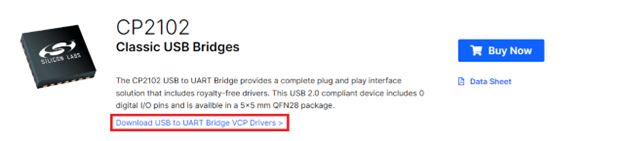
- Na stránke ovládačov kliknite na K stiahnutiu tab.
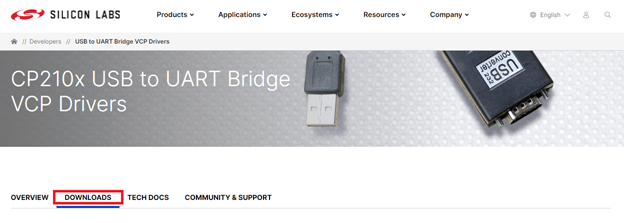
- V kategórii Softvér nájdete zoznam ovládačov. Klikni na individuálny vodič(i) ktoré chcete stiahnuť.
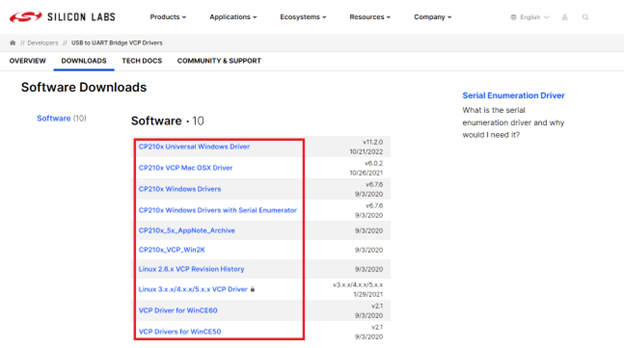
- Do vášho počítača sa stiahne súbor .zip. Extrahujte súbor a potom nainštalujte ovládač.
- Po nainštalovaní ovládača reštartujte systém.
Ako vidíte, táto metóda je manuálna a môže vám spôsobiť problémy pri sťahovaní ovládača CP2102 pre Windows 10/11. Ak ste sa tak cítili a čelili akémukoľvek problému, skúste ďalšie riešenie.
Prečítajte si tiež: Stiahnutie a aktualizácia ovládača USB na rs232 pre Windows 10, 11 (rýchlo)
Metóda 2: Použite Správcu zariadení
Ďalším prístupom k stiahnutiu a aktualizácii ovládača radiča CP2102 USB to UART je použitie Správcu zariadení. Správca zariadení je nástroj integrovaný do systému Windows. Jedinou úlohou tohto nástroja je pomôcť vám spravovať všetky integrované a externe pripojené zariadenia a periférne zariadenia. Môžete ho použiť aj na aktualizáciu ovládačov. Ak chcete vedieť viac, postupujte podľa nasledujúcich krokov:
- Najprv kliknite pravým tlačidlom myši na Logo Windows a otvorte Správca zariadení.

- Keď sa nástroj zobrazí, nájdete rôzne kategórie. Dvakrát kliknite na Iné zariadenia kategóriu na jej rozšírenie.
- Hľadajte CP2102 USB to UART Bridge Controller, kliknite naň pravým tlačidlom myši a potom kliknite na Aktualizovať Vodič.

- Na obrazovke sa môže zobraziť kontextové okno so žiadosťou o pomoc s postupom aktualizácie. Kliknite na tlačidlo s uvedením Automaticky vyhľadať aktualizácie ovládačov.

- Môžu sa zobraziť niektoré pokyny a na vykonanie ich musíte postupovať podľa nich Inštalácia ovládača CP2102.
- Keď sa celý proces dokončí, reštartujte systém.
Takže toto bol celý postup vysvetľujúci, ako používať Správcu zariadení na takéto aktualizácie. Ak toto zlyhá, skúste ďalšie riešenie.
Metóda 3: Prevezmite ovládač CP2102 pomocou aktualizácie systému
Ďalším spôsobom, aj keď pritiahnutým, na aktualizáciu ovládačov je použitie služby Windows Update. Aktualizácia operačného systému Windows na najnovšiu verziu vám tiež môže pomôcť aktualizovať niektoré ovládače. Zahŕňa to aj ovládač radiča CP2102 USB to UART. Ak chcete vedieť viac, postupujte podľa nasledujúcich krokov:
- Stlačte tlačidlo Win+S kľúče, typ Skontroluj aktualizácie, a hit Zadajte. Toto vás presmeruje na aktualizácia systému Windows užitočnosť.

- Počkajte, kým sa pomôcka načíta, a kliknite na Skontroluj aktualizácie tlačidlo.

- Na obrazovke sa môžu zobraziť niektoré aktualizácie operačného systému. Stiahnite si a nainštalujte rovnaké aktualizácie pokračovať.

Táto metóda nemusí fungovať, ak OS nedokáže nájsť požadovaný ovládač pre váš systém. Preto je rozumné zabudnúť na všetky vyššie uvedené metódy a získať automatickú.
Prečítajte si tiež: Ako stiahnuť ovládač zariadenia USB WD SES pre Windows 10
Metóda 4: Bit Driver Updater – najlepšia aktualizácia ovládača CP2102
Nakoniec nám dovoľte predstaviť vám najúžasnejšie riešenie na aktualizáciu a inštaláciu akéhokoľvek ovládača. Bit Driver Updater je úžasný softvér pre zariadenia so systémom Windows. Pomocou tohto samostatného riešenia môžete aktualizovať ľubovoľný typ ovládača jediným kliknutím. Navyše, ak chcete naplánovať aktualizácie, môžete využiť pomoc tohto softvéru. Navyše s Bit Driver Updater získate aj funkcie ako automatické aktualizácie, zálohovanie/obnovenie ovládačov, ignorovanie aktualizácií a ďalšie. Viacjazyčné používateľské rozhranie nástroja uľahčuje všetkým jeho používanie. K dispozícii sú aj ďalšie funkcie, ku ktorým máte prístup po stiahnutí a inštalácii nástroja.
Teraz sa pozrime na postup vykonania sťahovania a aktualizácie ovládača CP2102 v systéme Windows 11/10. Ak chcete vedieť všetko, postupujte podľa nasledujúcich krokov:
- Stiahnite si Bit Driver Updater kliknutím na modrú Stiahnuť ▼ tlačidlo nižšie.

- Nainštalujte softvér na vašom zariadení so systémom Windows a behať to potom.
- Nástroj automaticky spustí skenovanie vášho systému. Klikni na Skenovať ovládače tlačidlo, ak nie.

- Keď sa zobrazia aktualizácie zoznamu, vyhľadajte ovládač CP2102 a kliknite na Teraz aktualizovať tlačidlo cez ňu. Prípadne si môžete vziať na pomoc aj Aktualizovať všetko tlačidlo a jednoducho získate aktualizácie pre všetky zastarané, chýbajúce a nefunkčné ovládače.

- Keď je celý postup dokončený, reštartujte systém.
Prevzatie a inštalácia ovládača CP2102 v systéme Windows: Úspešné
Takže tu uzatvárame vyššie uvedené časti, ktoré vám ukazujú niekoľko spôsobov, ako stiahnuť ovládač radiča mosta CP2102 USB to UART. Dúfame, že pomocou aspoň jednej z týchto metód sa vám podarilo nainštalovať ovládač bez problémov. Ak však máte otázky týkajúce sa príručky alebo jej metód, použite sekciu komentárov nižšie. Tu môžete prezentovať svoje otázky, zdieľať spätnú väzbu, napísať recenziu a dokonca poskytnúť riešenia pre naše zlepšenie.
Prečítajte si tiež: Stiahnutie a aktualizácia ovládača Fresco Logic USB Display pre Windows
Ceníme si vaše nápady a návrhy. Ak sa vám páčil tento článok, ktorý rieši, ako stiahnuť ovládač CP2102 na Windows 11/10, ihneď sa prihláste na odber nášho newslettera. Môžete nás sledovať aj na Facebook, Twitter, Instagram, Pinterest, a Tumblr.